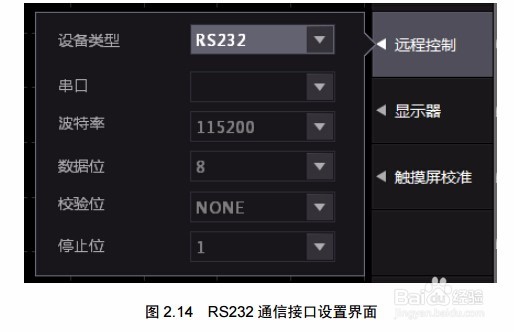PA/PAmini系列功率分析仪远程控制设置操作说明
1、PA 功率分析仪多个型号的通信接口配置方法相同,这里以 PA2000mini 为例来介绍。
1.PA 远程控制设置路径
远程控制设置路径:【setting】---【远程控制】,如图 2.1。

2、2.GPIB 接口连接与配置
a.硬件连接
PC 机首先要连接 GPIB 接口卡,然后通过 GPIB 通信电缆连接到 PA2000mini 的 GPIB通信接口,如图 2.2。

3、b.连接配置
硬件连接后,用户还需配置 PA 功率分析仪 GPIB 接口参数。PA GPIB 地址默认为 2,如图 2.3。
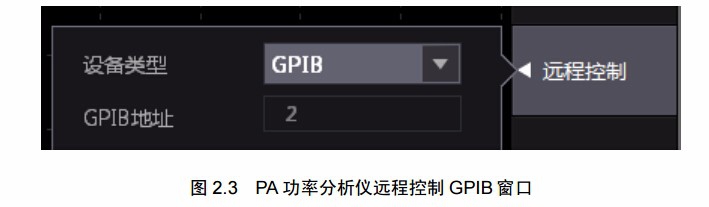
4、c.驱动安装
PC 机可安装 NI、Fluke、安捷伦等公司的驱动软件,如NI公司的驱动软件:NIVISA1401runtime.exe,方可实现PC机和 PA2000mini 的GPIB 通讯。
1、1.硬件连接
PA 功率分析仪可以通过一根 RJ45 接口的网线,接入 PC 机所在的局域网,硬件连接如图 2.4。

2、2.功率分析仪连接配置
a. 硬件连接后,用户还需选择PA功率分析仪远程控制接口,选择网络作为通信接口,如图 2.5。
b.PA 功率分析仪应与PC机处于同一个网段,跨网段搜索连接可能会失败,若PC机IP:192.168.4.XXX,功率分析仪 IP 地址和网关也应是同一网段,如图 2.6。
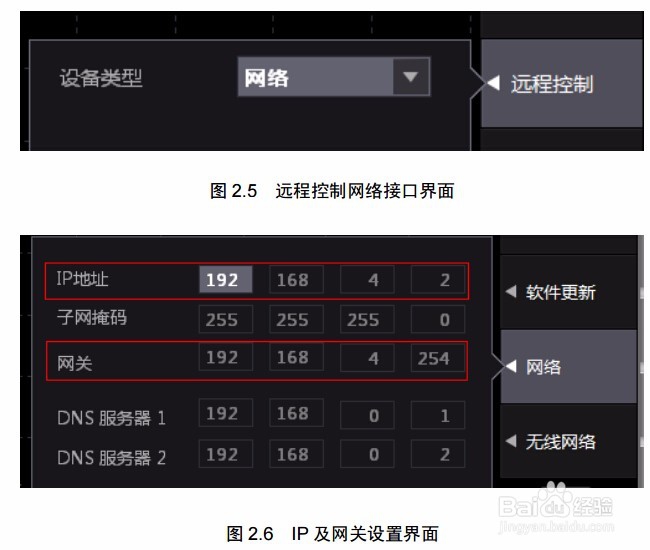
3、3.PAM 软件配置
配套的功率分析仪 PC 端管理软件 PAM 可通过 Ethernet 等方式与功率分析仪进行通信。
方式一:手动设置,如图 2.7。
以太网端口的地址位是 9988;
IP 地址和功率分析仪设置同一个 IP 地址。
设备类型核实是目标分析仪型号。
方式二:自动搜索可直接点击 PAM 界面的“搜索”按钮,搜索出来 PA 后可以点击取消按钮停止搜索,完成 PA 和 PC 机的通信,如图 2.8。
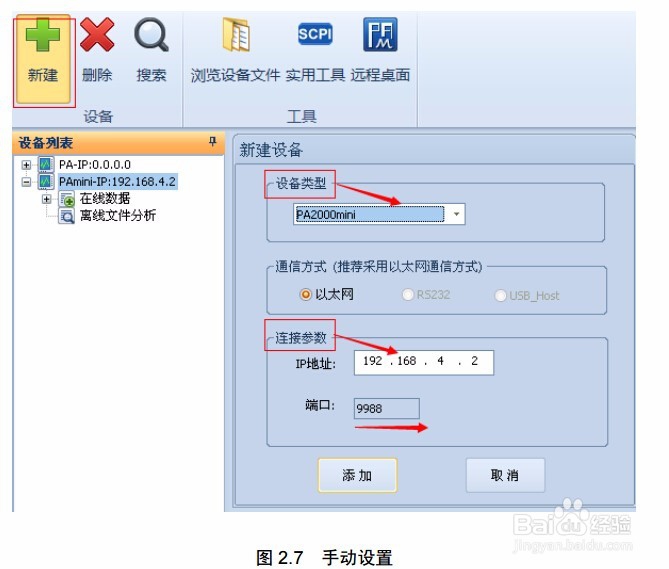
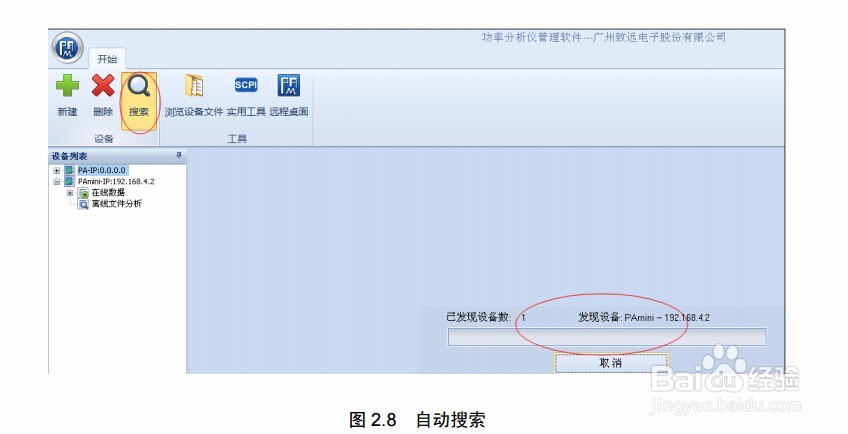
1、1.硬件连接
用户可使用一根 AB 口的 USB 线将 PA 功率分析仪的USB Device 接口与 PC 机连接,实现 PC 机对功率分析仪的远程控制,如图 2.9。

2、2.连接配置
硬件连接后,用户还需选择 PA 功率分析仪远程控制接口选择 USB 作为通信接口,操作步骤如下:
1. 设备类型先选择 GPIB 通信接口;
2. 再切到 USB 通信接口;
3. 重新拔插 USB 线。
4. USB 通信接口设置界面,如图 2.10。
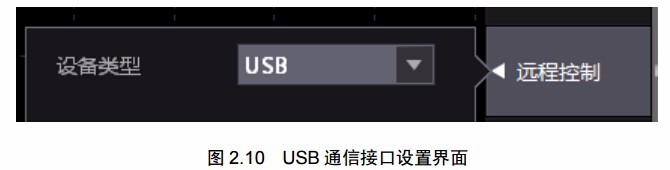
3、3.驱动安装
a.PC 可安装致远提供的 USB 驱动软件:CySuiteUSB_X_X_X_X.exe,其中 xxxx 是版本号。1. 第一次将 PA 功率分析仪连接到 PC 机,设备管理器中会出现带黄色“!”或“?”Power Analyzer-P USB 新设备(XP 是“?”、Win7 是“!”),如图 2.11。

4、b.安装 cysuiteusb.exe 驱动
找到驱动存放路径,用户只需要通过安装向导按部就班完成驱动安装即可。可以使用设备管理器查看驱动是否安装成功,正确安装后显示如图 2.12 所示。否则可能设备无法使用,需要重新安装。

5、4.注意
a. USB 端点号 0x04,用于向 PA 发送命令(仅支持 SCPI 命令);
b. USB 端点号 0x88,用于从 PA 读取数据。
1、1.硬件连接
用户可用 1 根 DB9 的串口线,实现 PC 机和功率分析仪的通信,如图 2.13。

2、2.功率分析仪配置
硬件连接后,用户还需选择 PA 功率分析仪远程控制接口,选择 RS232 作为通信接口,并配置串口、波特率、数据位等参数,如图 2.14。